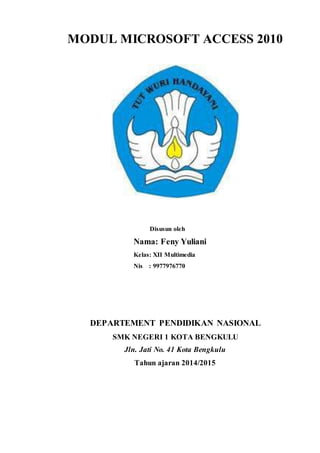
Modul microsoft acces 2010
- 1. MODUL MICROSOFT ACCESS 2010 Disusun oleh Nama: Feny Yuliani Kelas: XII Multimedia Nis : 9977976770 DEPARTEMENT PENDIDIKAN NASIONAL SMK NEGERI 1 KOTA BENGKULU Jln. Jati No. 41 Kota Bengkulu Tahun ajaran 2014/2015
- 2. 2 | microsoftaccess2010 Kata Pengantar Pertama-tama marilah kita ucapkan puji syukur kehadirat Allah SWT, yang telah memberikan petunjuk untuk kami dalam pembuatan tutorial Microsoft Office Access2010 sehingga kami dapat menyelesaikan tugas ini tepat pada waktunya.Tugas ini disusun agar para siswa dengan mudah mempelajari Microsoft OfficeAccess 2010. Kami sadar bahwa dalam menyusun tugas ini tidak lepas dari kekurangannya, baik pengetahuan maupun kemampuan yang dimiliki, namun inilah hasil yang kami buat semaksimal mungkin. Pada setiap lembar disajikan materi yang merupakan pembahasan tentang MicrosoftOffice Access 2010. Hal ini dimaksudkan agar para siswa memiliki pengetahuan dalam pokok bahasa ini secara keseluruhan. Kami ucapkan terima kasih kepada pihak-pihak di sekitar kami yang telah ikut serta membantu tersusunnya tutorial ini karena tutorial ini merupakan salah satu kunci referensi pengajaran. Mudah- mudahan tugas ini ada guna dan manfaatnya bagi penyusun khususnya maupun bagi pihak-pihak yang berkepentingan pada umumnya. Bengkulu, Agustus 2014 Penyusun
- 3. 3 | microsoftaccess2010 DaftarIsi Kata Pengantar.................................................................;................ 2 Daftar Isi.......................................................................................... 3 I. Microsoft Access .......................................................................... 4 II. Microsoft Access 2010 ................................................................. 4 A. Mengenal Microsoft Access 2010 ............................................... 4 B. Fitur-Fitur Microsoft Acces 2010 ............................................... 5 C. Objek-Objek Database ............................................................... 6 III. Menjalankan Microsoft Access 2010.................................................... 7 A. Membuat File Database.............................................................. 7 B. Membuka File Database....... ...................................................... 8 C. Menutup File Database............................................................... 9 IV. Membuat Tabel.................. ......................................................... 9 1. Membuat tabel dengan datasheet view.......................................... 9 2. Membuat Tabel dengan Design View .......................................... 10 3. Mengolah Desain Tabel............................................................... 10 V. Ekspor Tabel Database Untuk Excel 2010............................................................. 13 A. Memulai Ekspor Tabel ke Excel........................................................ 13 B. Menyimpan Langkah Ekspor...................................................................... 14 VI. Wildcard Pada Access 2010............................................................................. 15 1. Menjalankan Wildcard.................................................................................... 15 2. Menambahkan tabel dalam Query Design...................................................... 16 VII. Membuat Hyperlink Access 2010................................................................... 18 1. Membuat Hyperlink........................................................................................ 19 Daftar Pustaka......................................................................................................... 20
- 4. 4 | microsoftaccess2010 I. MICROSOFT ACCESS Microsoft Access merupakan salah satu program pengolah database yang canggih yang digunakan untuk mengolah berbagai jenis data dengan pengoperasian yang mudah. Banyak kemudahan yang akan diperoleh jika bekerja dengan microsoft Access diantaranya dapat melakukan proses penyortiran pengaturan data, pembuatan label data serta laporan pembuatan data kegiatan sehari-hari, misalnya untuk menampung daftar pelanggan, pendataan data karyawan, dan lain sebagainya. Dalam MS Access 2010, akan dijumpai tampilan yang berbeda dengan versi sebelumnya, tetapi tidak mengubah fungsi dari versi sebelumnya. II. MICROSOFT ACCESS 2010 Memperkenalkan berbagai fitur yang tidak didukung dalam OfficeAccess 2007. Kantor 2010 rilis Akses menawarkan beberapa perbaikan yang membuataplikasi lebih bermanfaat, termasuk perangkat tambahan kehandalan. Posting ini akanmemandu Anda melalui dasar-dasar untuk menciptakan database dan tabel pada Access 2007. A. Mengenal Microsoft Access 2010 Untuk menjalankan MS Access 2010 dapat dilakukan dengan memilih tombol Start pada taskbar, pilih All Programs, kemudian pilih Microsoft Access dan klik pilihan Microsoft Access 2010. Maka akan ditampilkan jendela program MS Access 2010 seperti berikut : Tombol Office/menu Tittle bar Close Minimize Maximize Quick Access Toolbar tab ribbon title bar group Menu file navigation pane record aktif jendela datasheet view status bar
- 5. 5 | microsoftaccess2010 Untuk mempermudah pengoperasian MS Access 2010, kita akan mengenal komponen-komponennya, yaitu : 1. Title Bar, berfungsi untuk menampilkan nama dari jendela program tersebut. Berfungsi juga untuk: a. Memindah posisi jendela, yaitu dengan cara menggeser titlle bar ke posisi yang lain. b. Mengatur ukuran jendela dari ukuran Maximize ke Restore ataupun sebaliknya, dengan cara klik 2 kali pada tittle bar. 2. Office Button, merupakan tombol yang menampung perintah-perintah menu yang sering digunakan dalam Access antara lain perintah New, Open, Save, Save As, Database, Close, dan perintah lainnya. 3. Quick Access Toolbar merupakan sebuah batang yang berisi kumpulam tombol untuk melaksanakan sebuah perintah tertentu dalam mengoperasikan Access 2010. 4. Minimize Tool berfungsi untuk meminimalkan ukuran jendela program Access 2010 sehingga tampilannya berubah menjadi sebuah ikon yang diletakkan pada bagian taskbar Window XP. 5. Maximize Tool berfungsi untuk memaksimalkan ukuran jendela program Access 2010 sehingga tampilannya memenuhi layar monitor. 6. Close Tool berfungsi untuk menutup jendela atau keluar dari program Access 2010. B. Fitur-Fitur Microsoft Access 2010 Pada Microsoft 2010, di mana terdapat fitur-fitur baru yang tidak terdapat pada versi Microsoft Access sebelumnya, antara lain : a. Calculated untuk jenis data (Data Type) pada Table Design. Pada saat pembuatan tabel, Anda dapat memasukkan rumus (expression) yang pada versi sebelumnya tidak dapat membuat atau menambahkan rumus dan hanya bisa dilakukan pada Query, Control, Macro maupun Code VBA misalkan field TOTAL = UNIT * HARGA
- 6. 6 | microsoftaccess2010 b. Navigation Control. Access 2010 memiliki fitur kontrol navigasi baru, yang memungkinkan Anda dengan cepat menambahkan navigasi dasar untuk aplikasi database, dan ini sangat membantu jika Anda membuat database Web. Dengan menambahkan kontrol Navigasi ke halaman "Home" dari aplikasi Anda, pengguna dapat dengan cepat beralih antara form dan laporan dengan menggunakan antarmuka, intuitif tab, seperti yang ditunjukkan pada gambar berikut: c. Web Database Access 2010 memiliki cara baru untuk menggunakan aplikasi database ke server SharePoint sebagai database Web. Hal ini memungkinkan Anda dan rekan kerja Anda untuk menggunakan database dalam browser Web, atau dengan menggunakan Access 2010 untuk membukanya dari situs SharePoint. Jika Anda merancang database untuk web-kompatibel, dan memiliki akses ke server yang menjalankan SharePoint Layanan Access, Anda dapat mengambil keuntungan dari metode penyebaran baru. d. Data Macros. Mirip dengan "pemicu" dalam Microsoft SQL Server, macro Data memungkinkan Anda untuk melaksanakan tugas pemrograman setiap kali data yang diubah dalam sebuah tabel. Anda dapat melampirkan macro langsung ke event tertentu, seperti After Insert, After Update, atau Before Change, atau Anda dapat membuat macro mandiri data yang disebut dari Event. e. Dan fitur-fitur lainnya. C. Object Database Access Terdapat beberapa objek database yang terdapat pada Microsoft Access 2010, antara lain: a. Tables, adalah objek database yang digunakan sebagai sarana untuk menyimpan data yang telah diolah. b. Queries, adalah objek database yang berfungsi untuk menampilkan, menyunting dan menyaring suatu data sesuai dengan kriteria yang diinginkan serta dapat memasukkan suatu expresi. c. Form, adalah objek database yang digunakan untuk memasukkan dan mengedit data atau informasi yang ada dalam suatu database dengan menggunakan bentuk tampilan formulir. d. Report, adalah objek database yang digunakan untuk menampilkan data atau informasi dalam bentuk laporan. e. Macros, adalah rangkaian perintah yang dapat disimpan dan dijalankan secara otomatis, misalnya membuka form, mencetak laporan di layar, dan lain-lain. f. Moduls, adalah program kecil atau procedur yang kegunaannya adalah untuk perancangan modul aplikasi pengolahan database tingkat lanjut.
- 7. 7 | microsoftaccess2010 III. MenjalankanProgram Microsoft Access 2010 Untuk menjalankan atau mengaktifkan progam Microsoft Access 2010, dapat dilakukan dengan beberapa cara : a. Klik tombol Start, All Programs, Microsoft Office, Microsoft Access 2010 b. Atau klik dua kali icon Microsoft Access pada jendela desktop, sehingga muncul tampilan jendela Microsoft Access 2010. A. Membuat File Database Untuk membuat file database baru, dapat dilakukan dengan langkah-langkah sebagai berikut : a. Pilih Blank Database b. Klik tombol Browse, hingga muncul jendela File New Database
- 8. 8 | microsoftaccess2010 c. Pindahkan letak direktori atau drive-nya ke data kerja Anda di Data D: atau Data E:, lalu buat folder Nama dan kelas Anda d. Pada File Name, ketik MODUL-1, higga kembali ke tampilan semula e. Klik tombol Create B. Membuka File Database Untuk membuka atau mengaktikan file database yang telah Anda buat sebelum-nya pada data kerja, dapat dilakukan dengan langkah berikut : a. Klik menu File, Open, hingga muncul jendela Open b. Pindahkan letak direktori di mana data tersebut disimpan, lalu pilih nama filenya c. Klik tombol Open d. Atau klik menu File, Recent, untuk membuka file database yang telah dibuka atau diaktifkan sebelumnya. e. Kemudian pilih dan klik file mana saja yang akan Anda buka atau aktifkan
- 9. 9 | microsoftaccess2010 C. Menutup File Database Untuk menutup atau keluar dari file database yang aktif, dapat dilakukan dengan 2 (dua) cara : a. Klik menu File, Exit, atau; b. Klik tombol x (close) pada jendela Microsoft Access IV. Membuat Tabel Setelah Anda membuat file Database, tahapan berikutnya adalah membuat file tabel. Ada 2 (dua) cara untuk membuat file Tabel, antara lain : 1. Membuat Tabel dengan Datasheet View Dalam keadaan standar, setelah Anda membuat file database, maka yang muncul pertama kali yang aktif adalah objek tabel sudah tampil dalam jendela Datasheet View berikut : Ada beberapa tahapan jika Anda ingin mengisi data pada jendela datasheet view seperti di atas, yaitu : a. Mengisi Data/Record : Anda diminta untuk mengisi data atau record terlebih dulu pada kolom isian Clik to Add, misalnya diisi dengan angka 12345, hingga judul kolom Click to Add berubah menjadi Field1. b. Mengganti Nama Field : untuk mengganti nama field, misal Field1 menjadi NIP, klik dua kali Field1 hingga muncul blok warna hitam, lalu ketikkan NIP lalu Enter atau dengan cara lain klik mouse kanan lalu pilih Rename Field.
- 10. 10 | microsoftaccess2010 c. Menyimpan Tabel Ada beberapa cara untuk menyimpan tabel : Klik tombol Save pada Quick Access Toolbar Klik tombol Office Button (Office 2007) atau menu File (Office 2010) lalu pilih Save Tekan tombol Ctrl+S Jika Anda memilih salah satu perintah di atas, maka akan muncul kotak dialog Save As : Pada Table Name, ketik nama filenya, misal DATA PEGAWAI o Klik tombol OK 2. Membuat Tabel dengan Design View Untuk membuat Tabel dengan menggunakan Design View, dapat dilakukan dengan langkah sebagai berikut : a. Klik tab Create b. Pada kelompok Table, pilih dan klik Table Design, hingga muncul jendela Disain tabel (struktur tabel) berikut : c. Pada jendela disain tabel, Anda diminta terlebih dulu untuk membuat struktur tabel seperti tampilan di atas : d. Klik tombol [view] Datasheet View untuk menyimpan dan sekaligus untuk mengisi data, hingga muncul kotak dialog Save As e. Simpan nama filenya, lalu klik tombol OK. f. Pada jendela Datasheet View, silakan Anda isikan data-datanya.
- 11. 11 | microsoftaccess2010 3. Mengolah Desain Tabel Pada jendela Design View, Anda dapat membuat nama field (Field Name), memilih jenis data (Data Type), mengisi keterangan (Description), menetapkan field kunci pengurutan data (Primary Key) dan mengatur data dengan Field Properties. 1. Nama Field (Field Name) Field Name digunakan untuk memasukkan nama field yang akan dibuat. Syarat pembuatan Nama Field (Field Name) : a. Nama field tidak boleh ada yang sama dalam satu tabel. b. Maksimum nama field 64 karakter, dapat berupa kombinanasi huruf, angka, spasi atau karakter khusus, kecuali tanda titik (.), tanda seru (!), tanda petik atas (‘) dan tanda kurung siku ([ ]). 2. Tipe Data (Data Type) Data Type untuk menentukan jenis data. Anda dapat memilih salah satu jenis data yang mana pilihannya tergantung dari isi data tersebut. Ada beberapa jenis data (Data Type) pada Access 2010 : Tipe Ketarangan Text Jenis data yang berisi teks atau angka atau karakter lainnya yang tidak digunakan untuk operasi logika dan matematika. Jenis data ini dapat menampung data sampai 255 karakter. Memo Jenis data yang berisi teks atau angka atau karakter lainnya dan dapat menampung data sampai 65,536 karakter. Number Jenis data berupa angka yang dapat digunakan untuk operasi logika dan matematika. Ada beberapa pilihan ukuran bilangan dan jumlah digit tertentu. Date/Time Jenis data yang dapat menyimpan format tanggal dan waktu Currency Jenis data yang dapat menyimpan format mata uang dan tingkat ketelitiannya mencapai 4 decimal AutoNumber Jenis data yang dapat membuat penomoran secara otomatis, dengan syarat field tersebut harus menggunakan Primary Key Yes/No Jenis data yang dapat menampung salah satu data dari dua pilihan yaitu Yes/No, True/False atau On/Off OLE Object Jenis data yang dapat menampung objek berupa gambar, grafik, suara, video atau data yang dapat diambol dari aplikasi lain. Ukuran maksimum adalah 2 GB Hyperlink Jenis data yang berisi khusus untuk mengkoneksikan antar data dengan interface luar. Anda dapat koneksi sesuai dengan alamat yang dituju, seperti alamat email, website, dan lain sebagainya
- 12. 12 | microsoftaccess2010 Attachment Jenis data yang dapat menyimpan objek attachment, misal file Word, Excel, MP3, Zip dan lainnya. Anda dapat mengedit maupun menyimpannya kembali ke bentuk semula Calculated Jenis data ini terdapat pada versi Access 2010 (versi sebelumnya tidak ada), tujuannya Anda dapat menghitung operasi matematika, misal TOTAL sama dengan GAJI POKOK ditambah TUNJANGAN, maka pada field TOTAL dan pada jendela Expression Builder diisi [GAJI POKOK]+[TUNJANGAN] Lookup Wizard Jenis data yang digunakan untuk membuat sebuah daftar pilihan dalam bentuk list box atau combo box. 3. Keterangan (Description) Description untuk menampilkan teks keterangan pada bagian status bar dalam jendela datasheet sebuah tabel atau query. Dalam hal ini, Anda boleh dikosongkan atau diisi keterangannya. Jumlah teks yang dapat diisi maksimum 255 karakter. 4. Primary Key Primary Key adalah field yang digunakan sebagai field indeks utama atau field kunci pengurutan data dari sebuah tabel. Untuk menetapkan field misal NIM dibuatkan Primary Key, maka lakukan langkah berikut ini : a. Aktifkan jendela Design View b. Pilih field yang akan dijadikan sebagai Primary Key c. Lalu Klik tombol Primary Key pada group Tools
- 13. 13 | microsoftaccess2010 Apabila Anda menetapkan field NIM dengan menggunakan Primary Key, maka secara otomatis pada Jendela Field Properties, baris Indexed yang semula No akan berubah menjadi Yes (No Duplicate). Ada 3 pilihan pada baris Indexed di jendela Field Properties : o No artinya field tersebut tidak di indeks (diurutkan) o Yes (Duplicate OK) artinya field tersebut secara otomatis di indeks (di- urutkan), dan membolehkan Anda memasukkan data yang sama. o Yes (No Duplicate) artinya field tersebut secara otomatis di indeks (di- urutkan), namun tidak diperbolehkan memasukkan data yang sama. V. Ekspor Tabel Database Untuk Excel2010 Melaksanakan operasi yang berbeda dalam Access tidak mudah, sebagai RDBMS (RelationalDatabase Management System) membutuhkan sintaks khusus & kendala yang harus diikuti.Jadi, mengekspor sebuah tabel database Access ke spreadsheet Excel niscaya membuka lebih banyak pilihan untuk melakukan operasi yang berbeda atas data. Access 2010 memungkinkan pengguna tabel ekspor database ke spreadsheet Excel segera untuk menganalisis databasedengan fitur &fungsi yang berisi Excel. A. Memulai Ekspor Tabel ke Excel Untuk mulai meluncurkan Access 2010 tabel database yang Anda butuhkan untuk ekspor.Pilih tab External Data dan grup Export, klik Excel. Ini akan memulai wizard Ekspor-ExcelSpreadsheet. Dari nama File, pilih lokasi di manaAnda harus mengekspor dan tentukan nama file Excel. Dalam format file, pilih format yangsesuai. Sekarang di bawah Specify export options ,pilih first two options, which will; ensureexporting of data formatting & layout dan open exported file after export operation iscompleted. Klik OK untuk melanjutkan.
- 14. 14 | microsoftaccess2010 B. Menyimpan Langkah Ekspor Pada langkah ini, Anda dapat menyimpan langkah-langkah ekspor, aktifkan opsi Save exportsteps dan klik Close untuk mengakhiri wizard. Segera akan membuka file Excel diekspor sebagaimana ditentukan. Sekarang Anda dapatmemanipulasi dataset dengan cara yang diinginkan menggunakan fitur, fungsi, formula &fungsi yang Excel tawarkan.
- 15. 15 | microsoftaccess2010 VI. Wildcard Pada Access 2010 WHERE adalah perintah yang paling banyak digunakan dalam SQL, memberikan caratermudah untuk menarik keluar data tertentu dari tabel. Meskipun Anda dapat menggunakan perintah SQL pada Access 2010, tetapi CLI (Command Line Interface) membawa monotonsepanjang jalan dan novis database biasanya memberikan bantuan pada alat yangmenawarkan tata letak sederhana GUI. Jadi alternatif terbaik di dalam Access adalahmenggunakan wildcard entries, alias, Like/Unlike conditions, yang menawarkan cara yangtak terhitung jumlahnya menarik info yang diinginkan dari tabel, query, dll. 1. Menjalankan Wildcard Untuk memulai, arahkan ke tab Create dan klik Query Design Untuk ilustrasi biasa menggunakan Wildcard di access, kami telah menciptakan StudentGrading database yang memiliki berbagai tabel.
- 16. 16 | microsoftaccess2010 2. Menambahkan tabel dalam Query Design Sekarang kita akan menambahkan tabel ini dalam Query Design. Setelah klik Query Design,Tampilkan dialog Tabel akan muncul, daftar tabel yang terdapat pada database. Klik dua kalitabel (s) yang Anda ingin memasukkan dan klik Close. Ini akan memasukkan table dengan objeknya di dalam box, sekarang mulai menambahkanfield tabel dalam pane bawah desain Query dengan mengklik ganda field tabel yangdiinginkan di kotak tabel masing-masing. Sekarang kita ingin melihat semua informasi yang relevan tentang siswa yang dijamin gradeA. Untuk ini, kita akan menggunakan wildcard entry. Kita akan menulis berturut-turut sepertidi criteria.
- 17. 17 | microsoftaccess2010 Di bawah tab Query Design Tools, klik RUN untuk mengeksekusi query. Ini akan menampilkan semua siswa yang dijamin grade A VII. Membuat Hyperlink Access 2010 Kadang-kadang ada kebutuhan panik untuk membuat link dalam tabel database ke halamanweb, file, folder, gambar, dll Access 2010 menyediakan cara yang mudah untuk menghubungkan nilai-nilai data field dengan apa pun untuk melengkapi database dengan carayang lebih baik. Dalam posting ini kami akan memandu Anda untuk menciptakan lapangantabel yang memiliki tipe data Hyperlink.
- 18. 18 | microsoftaccess2010 1. Membuat Hyperlink Untuk memulai, arahkan ke tab Create dan klik Table. Ini akan membuat tabel baru yaitu Table1. Klik kanan tabel yang baru dibuat dan pilih Design View untuk menambahkan field dengan tipe data tertentu. Kami akan memasukkan beberapa field tabel dengan tipe data generik mereka seperti, ID, Nama, Nomer Telpon, Email dan Link lainnya. Pilih Email table field dan Data Type, pilih Hyperlink.
- 19. 19 | microsoftaccess2010 Ulangi cara yang tadi untuk menugaskan Hyperlink untuk field yang lainnya.
- 20. 20 | microsoftaccess2010 DAFTAR PUSTAKA Memulai Microsoft Access 2010 oleh ndah Ulfah Wellyanti Belajar menggunakan Microsoft Access 2010 oleh Master Free MODUL BELAJAR MS. ACCESM oleh Rohmat Wahyudi MICROSOFT ACCESS oleh ummikha@uny.ac.id Microsoft Access 2010 plus SQL PENGENALAN MICROSOFT ACCESS
